CPanel SSL Kurulumu Nasıl Yapılır?
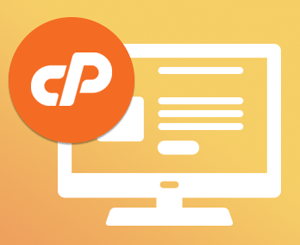 CPanel, her geçen gün daha da kendisini geliştiren bir
sunucu yönetim sistemi olarak da dikkat çekiyor. Zaman içerisinde arama
motorlarının da daha önem göstermeye başladığı SSL, artık çok daha önemli
uygulama.
CPanel, her geçen gün daha da kendisini geliştiren bir
sunucu yönetim sistemi olarak da dikkat çekiyor. Zaman içerisinde arama
motorlarının da daha önem göstermeye başladığı SSL, artık çok daha önemli
uygulama.
SSL ile alakalı olarak size hızlı bir şekilde bilgiler sunacak ve detayları vereceğiz. Diğer merak ettiklerinizi de sorma şansını sizlere sunacağız.
SSL Nedir? Ne İşe Yarar?
SSL (Secure Sockets Layer), web sitelerinin doğruluğunu kontrol altında tutan ve aynı zamanda bilgi akışını uçtan uca şifreleme yöntemi ile koruma altına alan bir sistem.
Bu sistem sayesinde özellikle e-ticaret sitesinde DOĞRULAMA gibi birçok detay, beraberinde ilgi çekici seçenekleri de getiriyor demek yanlış olmaz. CPanel üzerinden artık SSL sertifikalarınızı kendiniz kurabiliyorsunuz. Ancak ilk defa yapacaksanız yine de dikkatli olmak ya da sağlayıcınızdan destek almak çok önemli olacaktır.
CPanel Üzerinden SSL Sertifikası Kurulumu Nasıl Yapılır?
A-) İlk aşama olarak www.siteadresiniz.com:2082 linkini tarayıcımızın adres çubuğuna giriyoruz. Gelen ekranda ise şirketimiz tarafından bizlere sunulan bilgileri girerek CPanel birimine giriş yapıyoruz.
ÖNEMLİ BİLGİLENDİRME: SSL kurulumu için hosting hesabınıza özel bir IP adresi bulunması gerekiyor. Bunun için sağlayıcınız ile iletişime geçiniz.
B-) CPanel girişi yaptıktan sonra GÜVENLİK sekmesi altında yer almakta olan SSL/TLS YÖNETİCİSİ adı altında bir sekme göreceksiniz. Bu sekmeye giriş yapıyoruz.
C-) Karşımıza birçok seçenek gelecek. Burada ilk olarak SERTİFİKA İMZA İSTEKLERİ (CSR) isimli seçeneği tıklayacağız. Burada ki esas amacımız, sertifikalar için istek formu ayarlayacağız. Tıkladıktan sonra detaylar aşağıdaki gibi olacak;
· ANAHTAR: Burası sertifikanızın desteklediği şifreleme türüdür. Eğer 2048 ise burada bu seçeneği aktif edeceğiz.
· DOMAİNS: Buraya SSL kurulumu yapacağımız domain adresimizi yazacağız.
Aşağı kısımda ise kişisel bilgilerinizi girebileceğiniz tüm alanları eksiksiz bir şekilde doldurunuz. En alt kısımda yer alan OLUŞTUR butonuna tıklayınız.
D-) Oluştur butonuna bastıktan sonra en alt kısımda şifrelenmiş istek istemcisi göreceğiz. Bu istemci kodlarının tamamını kopyalarak bilgisayarımızda kopyalıyoruz ve sonrasında SSL/TLS YÖNETİCİSİ ekranına geri dönüyoruz.
E-) Bu ekranda üçüncü sırada yer alan SERTİFİKALAR (CRT)sekmesine tıklıyoruz ve SSL sertifikası için aldığımız CRT kodunu SERTİFİKANIZI AŞAĞIYA YAPIŞTIRIN yazan kutuya yapıştırıyoruz. Sonrasında SERTİFİKAYI KAYDET sekmesine tıklayacaksınız. Kaydetme işleminin ardından GERİ DÖN butonunu göreceğiz, buna tıklıyoruz.
F-) Sonrasında tekrar SSL/TLS YÖNETİCİSİ sayfasına dönecek ve burada SİTENİZ İÇİN SSL YÜKLEYİN VE YÖNETİN (HTTPS) sekmesine tıklayarak giriş yapacağız.
En üst kısımda yer alan ETKİ ALANI kısmında alan adımızı seçiyoruz ve sonrasında ETKİ ALANINA GÖRE OTOMATİK DOLDURbutonuna tıklıyoruz. Aşağıda gerekli bütün belgeler sizin için listeleniyor.
Aşağıda tüm kodlamaları gördükten sonra SERTİFİKA YÜKLE sekmesine tıklayarak SSL sertifikamızı kuruyoruz ve gelen ekranda BAŞARIYLA KURULDU uyarısını gördüğümüz ekranda TAMAM sekmesine tıklıyoruz.
